要把安卓智能手机上面的照片上传到电脑上,一般有二种方式,第一种:利用手机助手软件。第二种:把手机当成移动存储设备。
利用手机助手软件(这里小编用360手机助手做演示)
第一步,我们先插好手机与电脑的连接线,并打开360手机助手软件。
第二步:开启手机的【USB调试】,每台手机的开启方式可能各不相同,一般开启方法:【设置】->【通用】->【应用程序】->【开发】->【USB调试】(开启)。注意:如果有些手机设置里面没有,插上usb连接线之后,下拉状态栏一般都能找到。

开启手机的USB调试
第三步:点击360手机助手上面的【我的手机】菜单,然后点击【照片】板块。
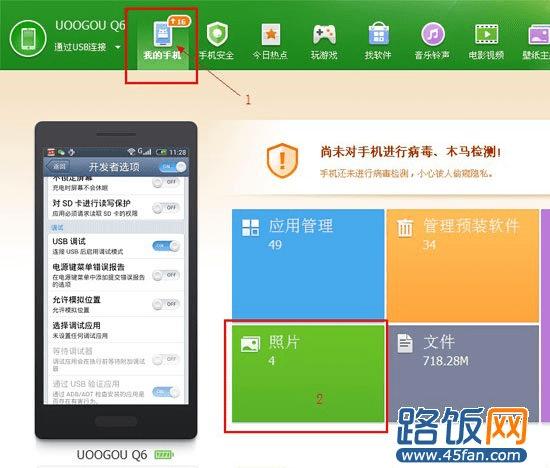
第四步:选择要导出的照片,再点击【导出选中图片】按钮即可把照片导出到电脑上面。

导出选中图片
把手机当成移动存储设备
第一步:下拉状态栏,单击【仅使用USB充电】选项。

仅使用USB充电
第二步:在弹出的界面中选择【USB存储设备】选项。
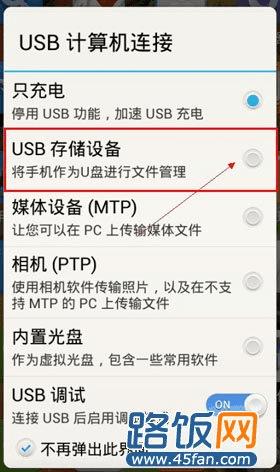
USB存储设备
第三步:然后到我们的电脑里面查看,多了二个移动设备,一个是手机内置的存储设备,一个是手机SD卡的。二个存储设备都可以进去查看一下。照片一般存储在 【DCIM】文件夹里面的子文件夹里面(一般是在Camera子文件夹里)。

DCIM文件夹里面的Camera子文件夹
第四步:查看到我们需要的照片文件之后,直接复制到电脑上面来即可。
以上二种方法都可以把手机里面的照片上传到电脑上面来,如果你不太懂电脑或者你只是要导入少量的照片文件,小编建议你使用第一方简单的方法。第二种方法更适合要导入大量的文件到电脑里面。
本文地址:http://www.45fan.com/a/luyou/3726.html
